- Avtor Lauren Nevill [email protected].
- Public 2024-01-11 01:08.
- Nazadnje spremenjeno 2025-01-23 15:24.
Stare e-poštne storitve v oblaku postopoma odhajajo v preteklost in se uvrščajo nad naprednejše, kot sta Gmail in icloud Mail.
Vendar se pri preklopu na drug nabiralnik postavi vprašanje - kako shraniti vso staro pošto?

Potrebno je
- - MS Outlook 2007/2010,
- - dostop do starih in novih nabiralnikov.
Navodila
Korak 1
Če ste se odločili za prehod na Gmail ali Outlook, imate srečo! Pojdite v nastavitve in v posebnem meniju dodajte stari nabiralnik. Čez nekaj časa se bo pošta naložila sama.
V nasprotnem primeru boste morali pošto prenašati prek katere koli poštne aplikacije, na primer Outlook ali The Bat. Ker je prvi program pogostejši, ga bomo uporabili v naslednjih primerih.
Torej, zaženite Outlook in dvakrat kliknite Naprej.
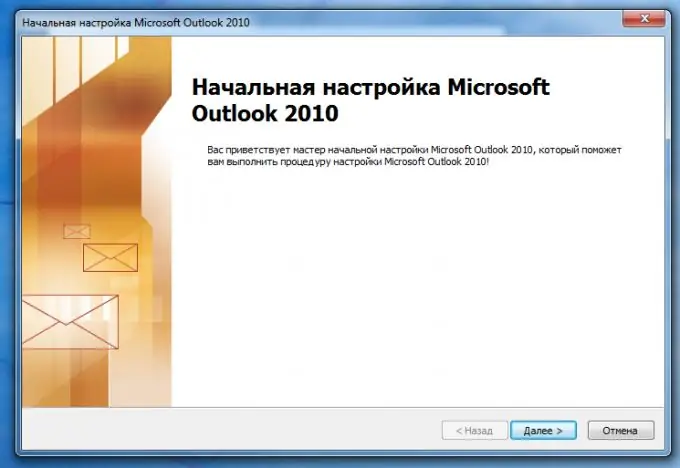
2. korak
Vnesite ime in naslov enega od nabiralnikov. Vse druge nastavitve bo Outlook najverjetneje zmogel sam.
Če pa Outlook ni mogel sam določiti nastavitev, jih poiščite v razdelku "Pomoč" vaše poštne storitve (povezave na koncu članka).
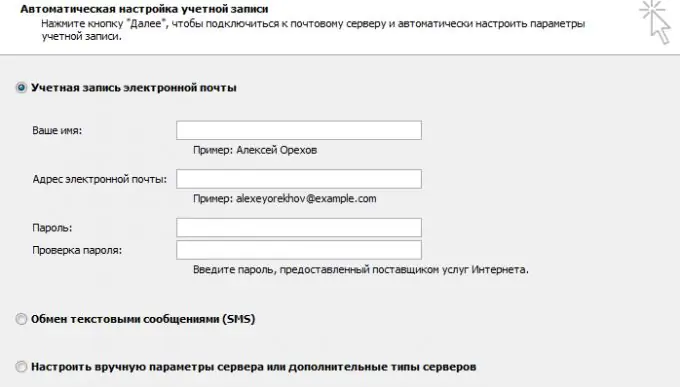
3. korak
Zdaj je ostalo povezati drugi nabiralnik. Če želite to narediti, pojdite na "Datoteka" - "Nastavitve računa" - "Dodaj" - "Naprej". Nabiralnik povežemo na enak način kot v 2. koraku.
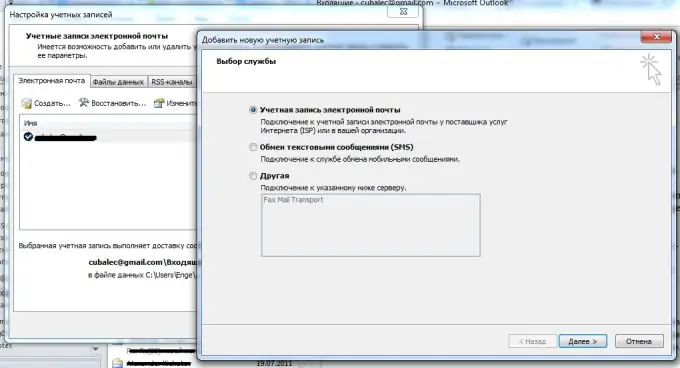
4. korak
Podobno kot pri prenosu datoteke iz ene mape v drugo, celoten nabiralnik prenesite v novega. Ne bodite presenečeni, če se Outlook zelo upočasni - to je v redu, počakajte nekaj časa (morda celo nekaj ur). Sčasoma bodo vsa e-poštna sporočila prenesena v novi nabiralnik.






